'>

És tan frustrant si el vostre Fortnite sempre es queda endarrerit en jugar el joc. Però no us preocupeu. Molts jugadors han reduït el retard a Fortnite amb les solucions d’aquest article. Mireu-ho.
Com es redueixen els retards a Fortnite?
- Assegureu-vos de complir els requisits mínims de maquinari
- Actualitzeu el controlador de la targeta gràfica
- Instal·leu l'últim pedaç del joc
- Ajusta la configuració del joc
- Configureu els paràmetres per millorar el rendiment del vostre ordinador
Solució 1: assegureu-vos de complir el requisit mínim de maquinari
Per jugar a videojocs com Fortnite o PUBG, hi ha requisits mínims del sistema per carregar el joc. Assegureu-vos que l’ordinador compleixi les especificacions mínimes del sistema.
Blow és el requisit mínim del sistema per jugar a Fortnite d'Epic Games:
| Sistema operatiu | Windows 10/8/7 |
| Tipus de sistema | De 64 bits |
| Targeta de vídeo | Intel HD 4000 |
| Memòria | 4 GB de RAM |
| Processador | Core i3 2,4 Ghz |
| Espai HDD | 16 GB |
| DirectX | DirectX 11.0 |
A continuació es mostren les especificacions del sistema recomanades per jugar a Fortnite:
| Sistema operatiu | Windows 10/8/7 |
| Tipus de sistema | De 64 bits |
| Targeta de vídeo | GPU DX11 equivalent a Nvidia GTX 660 o AMD Radeon HD 7870 |
| Memòria | 8 GB de RAM |
| Processador | Core i5 2,8 Ghz |
| Espai HDD | 20 GB |
| DirectX | DirectX 11.0 |
Per obtenir més informació sobre els requisits del sistema Fortnite, consulteu aquest missatge: Requisits del sistema de Fortnite (consells del 2019)
Podeu comprovar les especificacions del vostre ordinador i veure si compleix els requisits. Si no, definitivament tindreu els problemes endarrerits a Fortnite. En aquest cas, haureu de millorar el rendiment del vostre PC per als components de maquinari.
Si el vostre equip només compleix els requisits mínims, és possible que també tingueu retards en reproduir Fortnite a causa de problemes amb l'ordinador. Per tant, heu de seguir les instruccions següents per solucionar-los i solucionar-los.
Solució 2: actualitzeu el controlador de la targeta gràfica i el controlador de xarxa
Els controladors que falten o no estan actualitzats a l’ordinador poden causar problemes de retard de Fortnite, ja que el problema del controlador de la targeta gràfica pot provocar la caiguda de l’FPS i el problema del controlador de la targeta de xarxa pot causar problemes de retard a Internet. Per tant, heu de verificar que els vostres controladors estiguin actualitzats i actualitzar-ne els que no ho són.
Hi ha dues maneres d’actualitzar els controladors: manualment i automàticament.
Actualitzeu manualment els controladors - Podeu actualitzar manualment els controladors descarregant la versió més recent dels controladors dels fabricants i instal·lant-la al vostre ordinador. Això requereix temps i coneixements informàtics.
Actualitzeu automàticament els controladors - Si no teniu temps ni paciència, podeu fer-ho automàticament amb Conductor fàcil .
Driver Easy reconeixerà automàticament el vostre sistema i en trobarà els controladors adequats. No cal que sàpiga exactament quin sistema està executant l’ordinador, no cal arriscar-se a descarregar i instal·lar un controlador incorrecte i no s’ha de preocupar d’equivocar-se en instal·lar-lo.
Podeu actualitzar els controladors automàticament amb el fitxer GRATU .T o el Per a versió de Driver Easy. Però, amb la versió Pro, només necessiteu 2 clics (i obtindreu un suport complet i Garantia de devolució de 30 dies ):
1) descarregar i instal·leu Driver Easy.
2) Executeu Driver Easy i feu clic a Escanejar ara botó. Driver Easy escanejarà l'ordinador i detectarà qualsevol controlador que tingui problemes.

3) Feu clic a Actualització al costat de la targeta gràfica i la targeta de xarxa per descarregar automàticament els controladors més recents (podeu fer-ho amb el fitxer GRATU .T versió). A continuació, instal·leu els controladors a l'ordinador.
O feu clic Actualitza-ho tot descarregueu automàticament i instal·leu la versió correcta de tots els controladors que falten o no estan actualitzats al vostre sistema (això requereix el fitxer Versió Pro - se us demanarà que actualitzeu quan feu clic Actualitza-ho tot ).
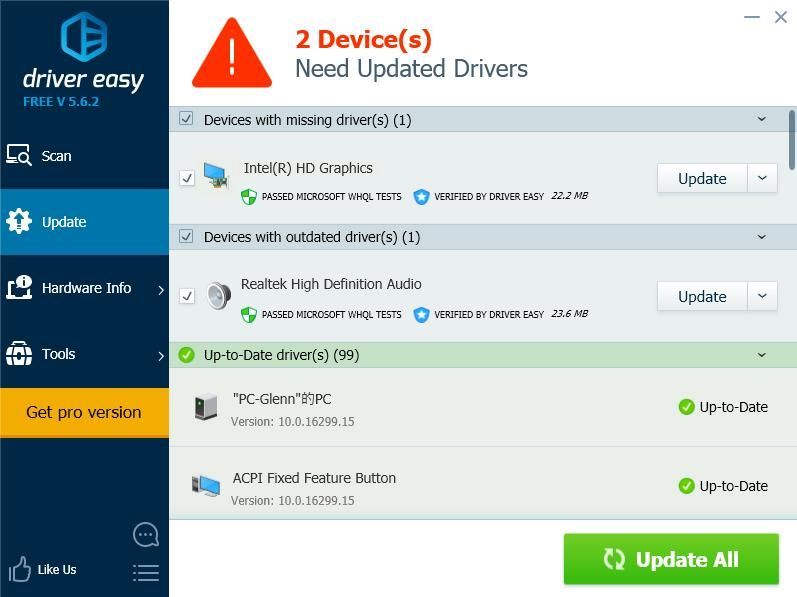
4) Reinicieu l'ordinador perquè tingui efecte.
A continuació, obriu de nou el joc per veure si redueix els retards a Fortnite.
Solució 3: instal·leu l'últim pedaç del joc
Epic Games continua llançant actualitzacions de jocs per solucionar alguns errors i millorar el rendiment del vostre joc, de manera que heu de comprovar si hi ha alguna actualització de Steam o del lloc web oficial i instal·lar el darrer pedaç del joc per solucionar els problemes de retard de Fortnite.
Solució 4: ajusteu la configuració del joc
Els problemes de retard de Fortnite, incloses les baixades de FPS o els retards a Internet, poden ser causats per una configuració incorrecta del joc.
Per exemple, si la configuració gràfica és massa alta per al maquinari de l’ordinador, heu d’ajustar la configuració gràfica a la inferior i reiniciar el joc per veure si redueix el retard.
Aneu a Configuració de Fortnite> Configuració de vídeo i, a continuació, comproveu la configuració gràfica següent:
- Resolució de pantalla: es defineix a la mateixa resolució que la pantalla de l'ordinador
- Qualitat: baixa o mitjana
- Distància de visualització: mitjana o llunyana
- Ombres: apagat
- Anti-Aliasing: desactivat
- Textures: baixes
- Efectes: baixos
- Mostra FPS: activat

Solució 5:Configureu els paràmetres per millorar el rendiment del vostre ordinador
És probable que la configuració de l’ordinador no estigui configurada adequadament per fer-ne un ús ple. Si és així, podeu comprovar i modificar la configuració relacionada per millorar el vostre sistema. A continuació s'enumeren alguns paràmetres que podeu comprovar.
1. Limiteu els programes d'inici al Gestor de tasques
Els programes massius que s’executen durant l’inici poden frenar l’ordinador, de manera que hauríeu de comprovar i limitar els programes d’inici. Per fer-ho, seguiu els passos següents:
1) Al teclat, premeu el botó Clau del logotip de Windows  i R al mateix temps per invocar el quadre Executar.
i R al mateix temps per invocar el quadre Executar.
2) Tipus taskmgr i feu clic a D'acord .

3) Al Gestor de tasques, feu clic a Inici , seleccioneu el programa o l’aplicació que no cal que s’executi automàticament amb l’inici i feu clic a Desactivar .

L'ordinador hauria de tenir un rendiment fantàstic la propera vegada que arrenceu. Si necessiteu executar aquest programa més tard, podeu fer clic per obrir-lo.
2. Canvieu el nombre de processadors d'arrencada
També podeu canviar el nombre de processadors en arrencar l’ordinador i això us pot ajudar a millorar el rendiment del vostre joc.
1) Al teclat, premeu el botó Clau del logotip de Windows  i R al mateix temps per invocar el quadre Executar.
i R al mateix temps per invocar el quadre Executar.
2) Tipus msconfig i feu clic a D'acord .

3) Feu clic a Arrencada , seleccioneu el vostre Sistema Windows i feu clic a Opcions avançades .

4) Marqueu la casella que hi ha al costat Nombre de processadors i seleccioneu més alt número disponible. Tinc el nombre més alt de 4, de manera que en selecciono 4.

5) Feu clic a D'acord guardar. A continuació, feu clic a Aplicar i D'acord acabar.

6) Se us demanarà un quadre de diàleg per demanar-vos que reinicieu, seleccioneu Existeix sense reiniciar perquè tindreu un reinici després de configurar la configuració següent.

3. Ajusteu els paràmetres a Propietats del sistema
1) Tipus Aquest PC al quadre de cerca al Començar , feu clic amb el botó dret a sobre Aquest PC i seleccioneu Propietats .

2) Feu clic a Advanced ajustos del sistema .

3) Al Advanced pestanya, feu clic a Configuració ... al Rendiment secció.

4) Feu clic a Advanced , assegureu-vos de seleccionar Ajusta per obtenir el millor rendiment dels programes i feu clic a Aplicar .

5) Feu clic a Prevenció de l'execució de dades , assegureu-vos de seleccionar Activeu DEP per a programes i serveis essencials de Windows només . A continuació, feu clic a Aplicar i D'acord guardar.

Després de configurar la configuració, reinicieu l'ordinador i proveu el Fortnite (o altres programes) per veure si ara funciona millor.
Per què es queda endarrerit Fortnite?
Per què està tan endarrerit Fortnite? De vegades és difícil identificar la causa específica. Tot i això, encara podeu conèixer alguna cosa general sobre els motius pels quals Fortnite es queda enrere al vostre ordinador.
El problema de maquinari pot ser una de les causes òbvies, ja que l'entorn de maquinari inferior pot alentir el joc. I la connexió a Internet sempre és el motiu pel qual el vostre Fortnite es queda endarrerit, així que assegureu-vos de tenir una bona connexió a Internet quan jugueu al joc. A més, el errors de programari o bé configuració del joc també pot provocar problemes de retard de Fortnite.
Això és. Aquests són els mètodes eficaços per solucionar problemes de retard de Fortnite al vostre ordinador. No dubteu a deixar un comentari a continuació i uniu-vos a la discussió.
![[Fix 2022] Valorant: Hoher Ping / Ping Probleme](https://letmeknow.ch/img/other/59/valorant-hoher-ping-ping-probleme.jpg)

![[RESOLUT] Es necessiten dos per no llançar-se](https://letmeknow.ch/img/knowledge/53/it-takes-two-not-launch.jpg)



